- /
- /
Описание модуля ЭЦП
Интегрирует FossDoc со средствами электронной цифровой подписи (ЭЦП) сторонних криптопровайдеров. Для использования возможностей ЭЦП в электронном документообороте вам понадобится данный модуль, а также библиотеки криптозащиты и сертификаты цифровой подписи сторонних разработчиков.
Вы можете подписывать документы и их поля с помощью электронной цифровой подписи. Такая подпись будет гарантировать целостность и подлинность данного документа. Никто, кроме автора документа, не сможет внести изменения в него так, чтобы об этом не стало известно во время проверки ЭЦП.
С помощью ЭЦП Вы можете подписать как сам документ (отдельные его поля), так и вложенные в него файлы. Во время проверки ЭЦП система покажет, нарушена ли целостность документа, и в какие из его частей внесены изменения:
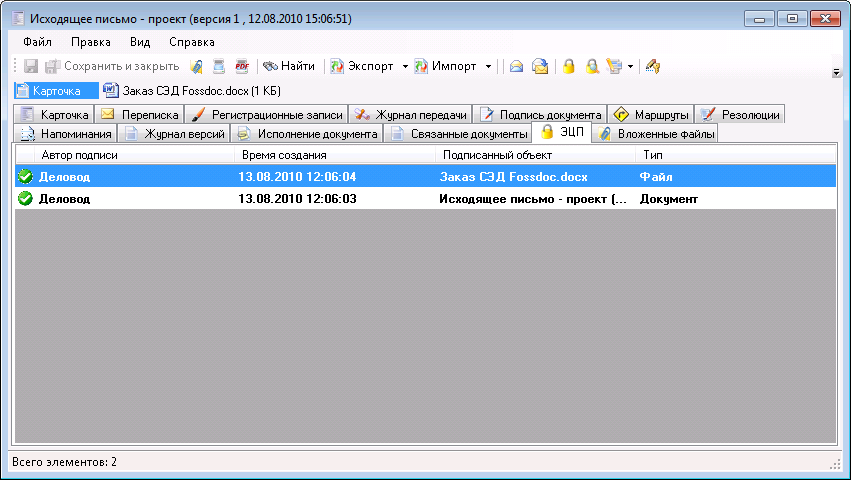 Карточка документа. Закладка ЭЦП
Карточка документа. Закладка ЭЦП
Администрирование модуля ЭЦП
Администрирование модуля ЭЦП заключается в выборе провайдера ЭЦП, с помощью которого будет проводится подпись документов:
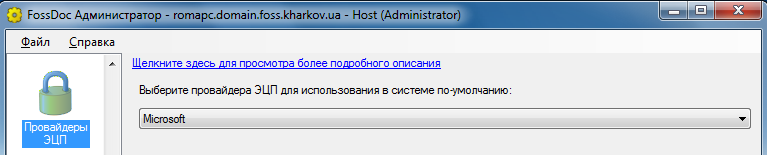 Вкладка "Провайдеры ЭЦП"
Вкладка "Провайдеры ЭЦП"
Провайдеры ЭЦП, поддерживаемые в СЭД FossDoc
В системе поддерживается ряд провайдеров, в том числе:
- Cipher
- Microsoft
- Автор
- БІТІС
- Провайдер ІІТ
Если вы планируете использовать других криптопровайдеров, то в ходе внедрения системы они могут быть подключены. Рассмотрим некоторые криптопровайдеры:
Провайдер "Cipher"
Подпись документов проводится с помощью сертификатов, которые выданы ЗАО "Сайфер". Более подробную информацию вы найдете на сайте www.cipher.kiev.ua
Провайдер "Microsoft"
Вы можете использовать свободно ЭЦП от Microsoft, основной плюс – вам не нужно приобретать ключи. Если клиентская машина находится в домене Windows, то подпись документов проводится с помощью сертификата, который выдан доменом. Также есть возможность настроить центр сертификации на машине, где установлена серверная операционная система (Windows Server). Подробнее о настройке ЭЦП Microsoft здесь.
Провайдер "ІІТ"
Подпись документов производится с помощью комплексов и средств защиты информации, предоставляемых Институтом Информационных технологий. Более подробную информацию о настройке провайдера IIT вы найдете в статье. Как настроить параметры провайдера IIT в клиенте FossDoc вы найдете в статье.
Провайдер "БІТІС"
Ипользуются крипто-библиотеки разработки ООО "Научно-производственный центр "Безопасность информационных технологий и систем" (БИТИС). Возможно использование сертификатов цифровой подписи, как БИТИС, так и других провайдеров, в частности ИИТ. Подробнее о работе со средствами криптопровайдера БІТІС смотрите в статье.
Документация по работе с ЭЦП
Вы можете ознакомиться с полной документацией по на стройке и работе с ЭЦП на сайте платформы FossLook - см. статью. Далее приведен пример работы пользователя с ЭЦП в системе документооборота:
Пример работы ЭЦП
Для того, чтобы использовать ЭЦП, необходимо создать документ:
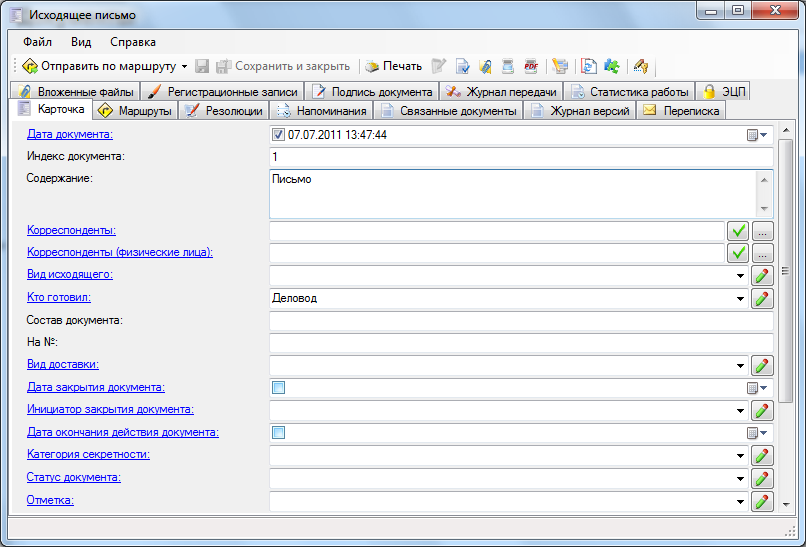 Создание документа
Создание документа
Затем, в документ необходимо прикрепить вложенный файл. Для этого необходимо перейти на вкладку "Вложенные файлы", нажать на кнопку "Добавить файл.." и выбрать необходимый файл:
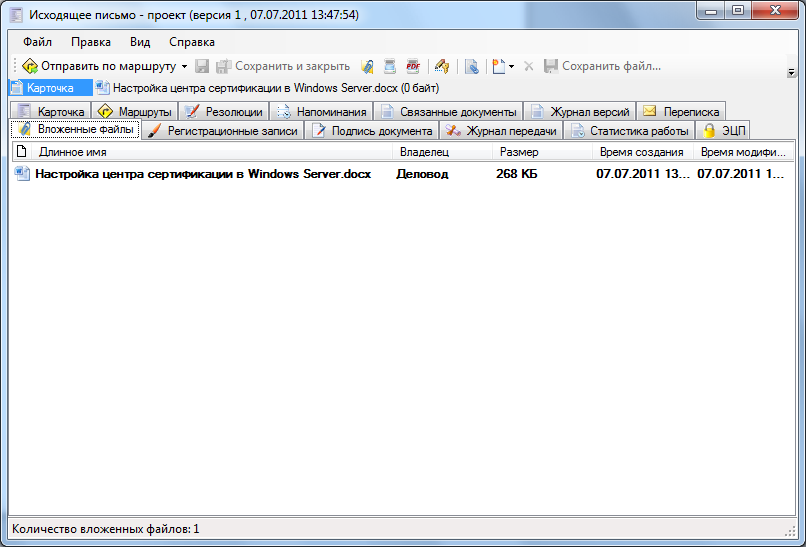 Добавление вложенного файла
Добавление вложенного файла
Затем, чтобы подписать документ, необходимо перейти на вкладку ЭЦП и нажать кнопку "Подписать ЭЦП":
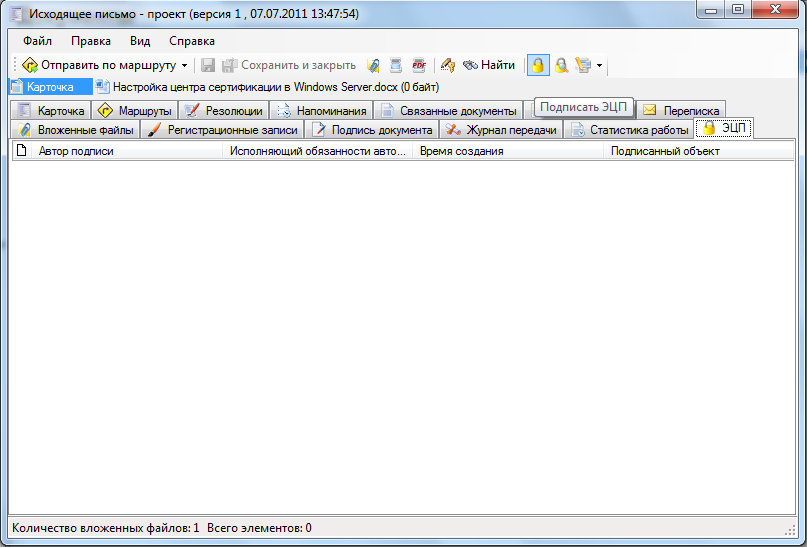 Подписать ЭЦП
Подписать ЭЦП
Далее будет отображено окно с ЭЦП, с помощью которого можно просмотреть информацию об атрибутах, которые будут подписаны, также настроить ЭЦП, т.е. выбрать сертификат подписи:
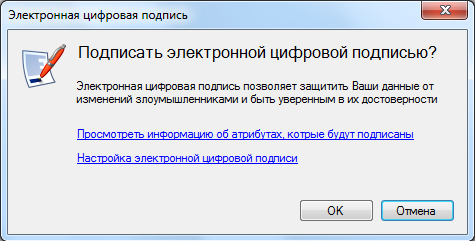 Окно ЭЦП
Окно ЭЦП
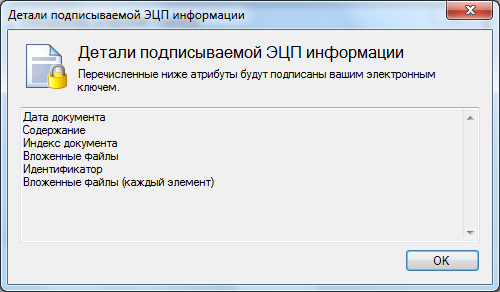 Атрибуты, которые будут подписаны
Атрибуты, которые будут подписаны
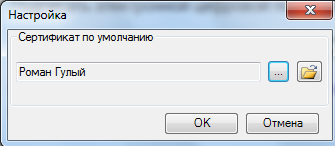 Окно с выбранным сертификатом
Окно с выбранным сертификатом
Напротив выбранного сертификата располагаются две кнопки. Первая отвечает за выбор сертификатов, которые имеются на машине, вторая - открывает информацию про выбранный сертификат:
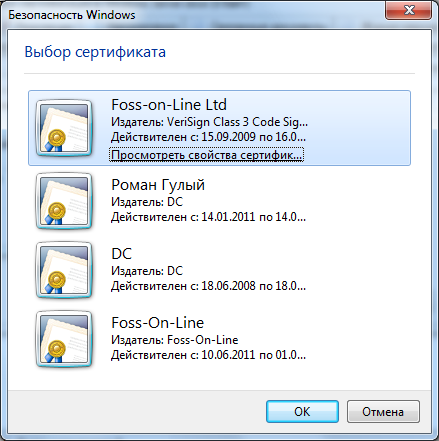 Окно с выбором сертификатов
Окно с выбором сертификатов
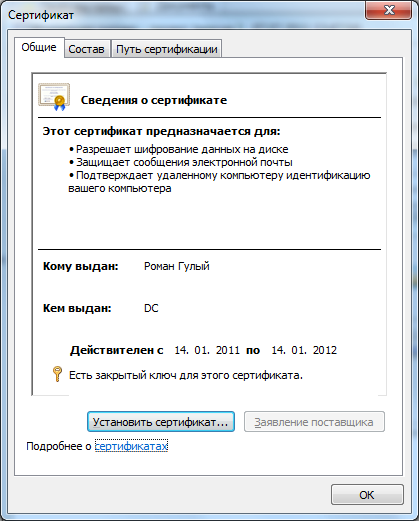 Информация о сертификате
Информация о сертификате
После выбора сертификата, необходимо нажать кнопку "ОК", документ и вложенный файл будут подписаны. Также, вы можете проверить ЭЦП:
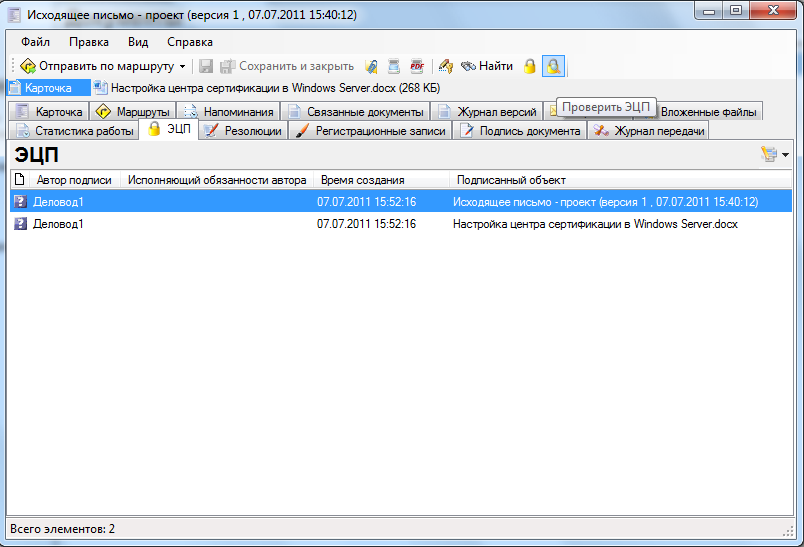 Проверка ЭЦП
Проверка ЭЦП
На данном рисунке видно две ЭЦП, первая для документа, вторая - для вложенного файла.